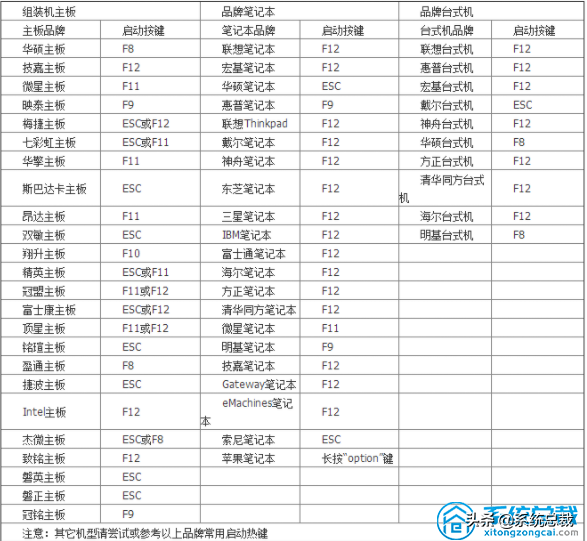格式化也称为初始化,闪存盘(u盘、mp3等)在出厂后,经过格式化,才能被系统识别和使用。如果需要删除整个磁盘上的全部内容的话用格式化的方法是比较快速方便的。
快速格式化:粗枝大叶的格式化,没有把大部分扇区格式化。
强制格式化:对每一个扇区进行逐个格式化,如果发现坏扇区,就会做修复了。

电脑系统强制格式化
1、我们首先插入u盘到电脑主机的USB接口处,然后鼠标点击右键“我的电脑” 在鼠标右键点击选择管理并打开。
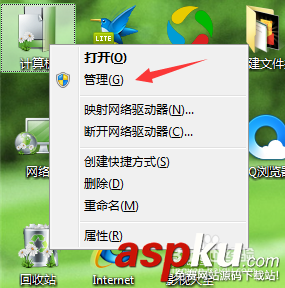
2、打开管理窗口后打开存储 - 磁盘管理,然后找到你的u盘盘符。
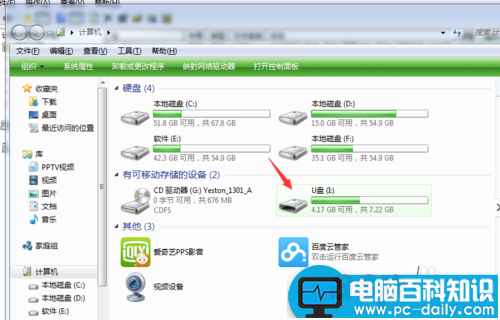
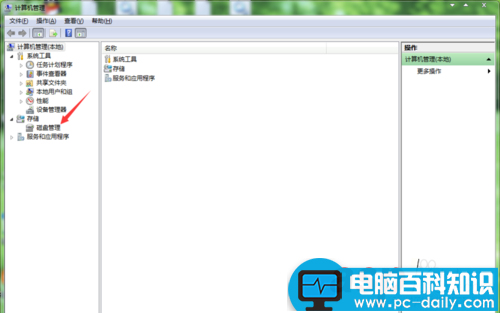
3、软化我们右键点击选中的U盘并且格式化
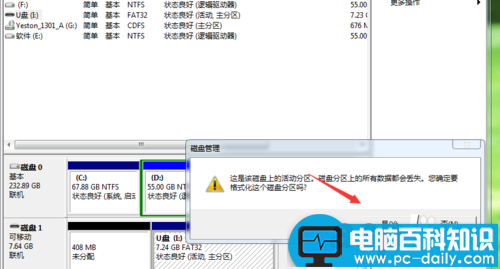
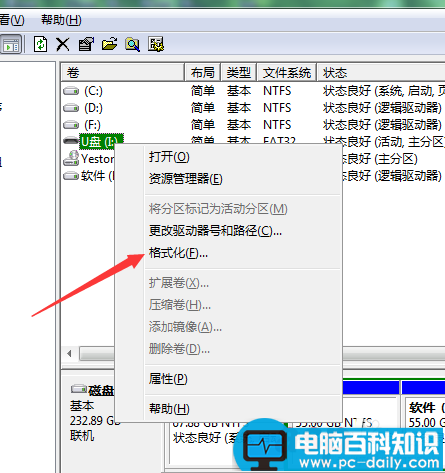
4、我们一直默认点击确定,不需要去动。
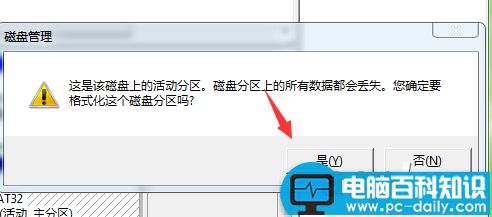
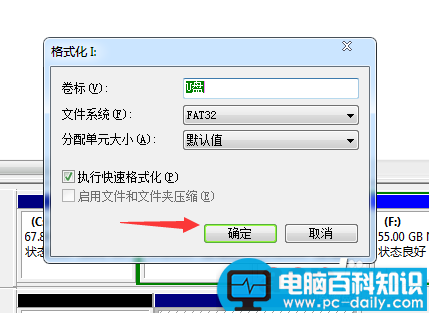
5、到了最后一步,一定要把有用的数据复制下来。
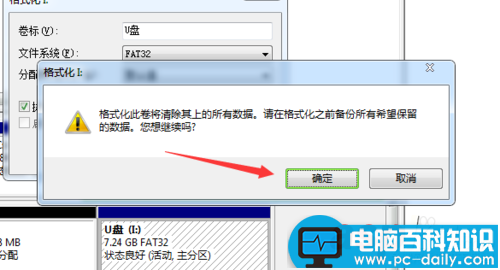
U盘软件格式化一
1、下载usboot,大家一直跟着小编做,就可以了。
- 软件名称:
- USBootu盘启动盘制作工具 winpe专用版 绿色版
- 软件大小:
- 355KB
- 更新时间:
- 2014-03-17
2、我们解压到桌面并且打开
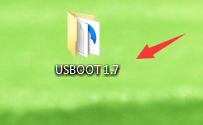
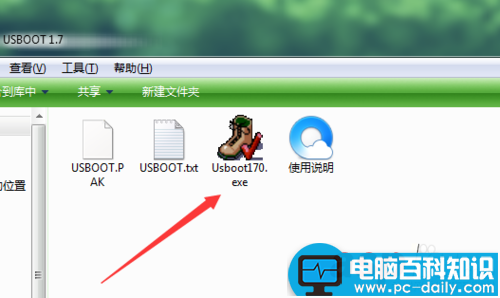
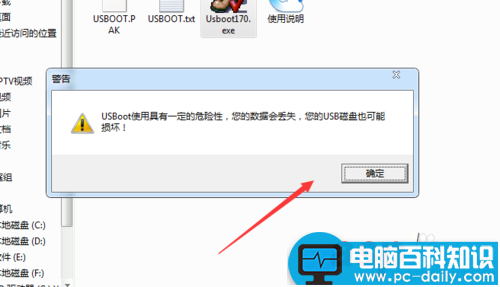
3、打开以后就开始格式化了
PS:请看清楚你选择的U盘盘符
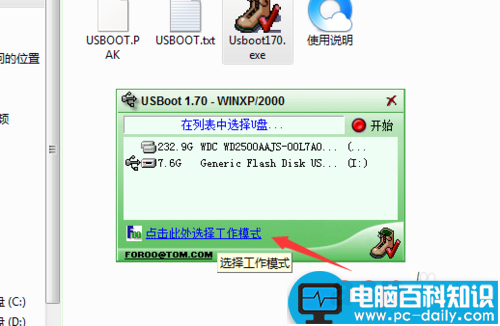
4、格式化前的调整工作模式
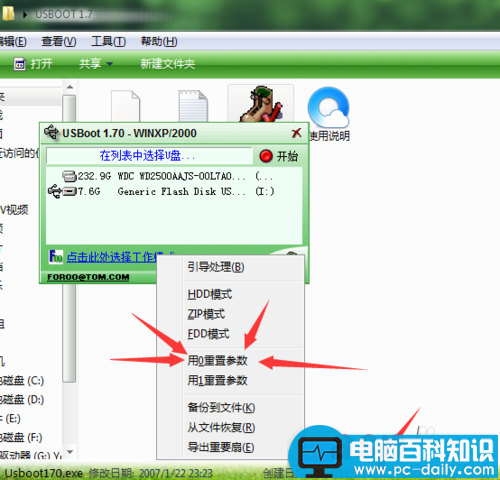
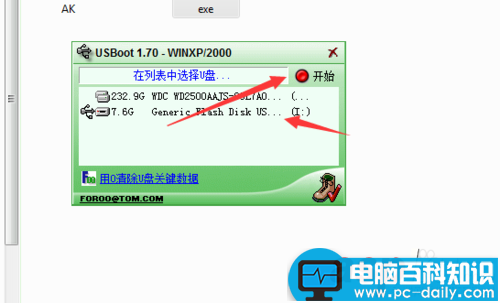
5、点击确定就格式化了,然后我们进入我的电脑,在进行格式化。
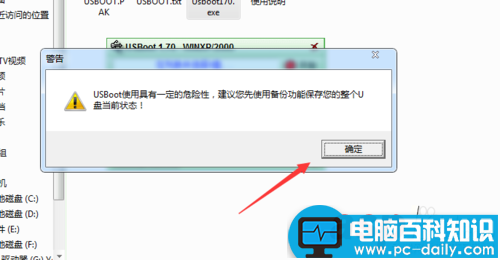
6、格式化以后就完成了
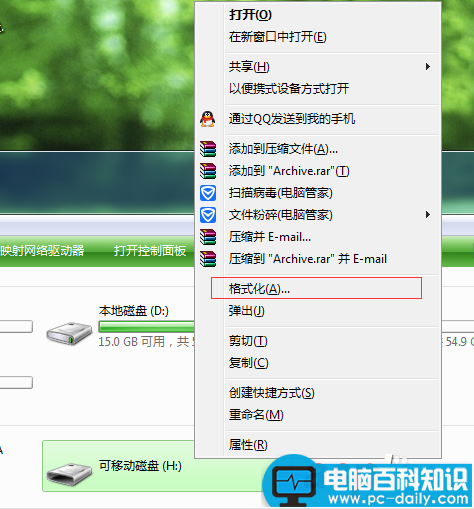
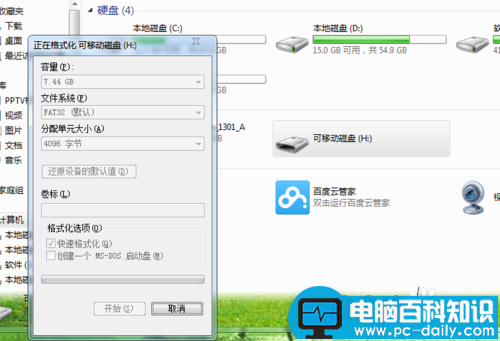
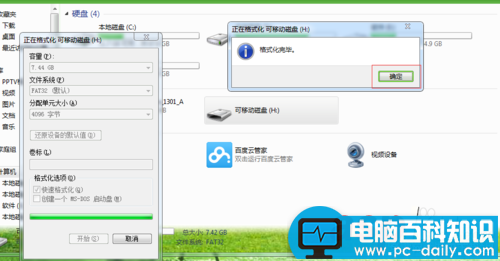
U盘软件格式化二
1、电脑店U盘格式一件非常好的格式工具,我们开始下载吧!
- 软件名称:
- 电脑店U盘格式化工具(FormatTool) v2.1 中文绿色免费版
- 软件大小:
- 468KB
- 更新时间:
- 2014-12-15
2、我们下载完成以后就打开了
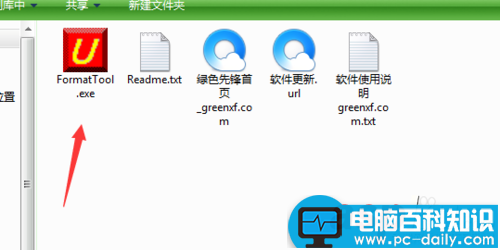
3、选择你的盘符,点击确定U盘格式就开始了。
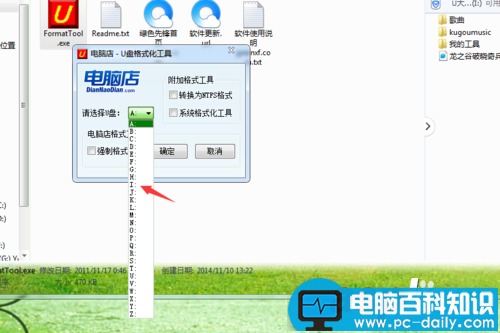
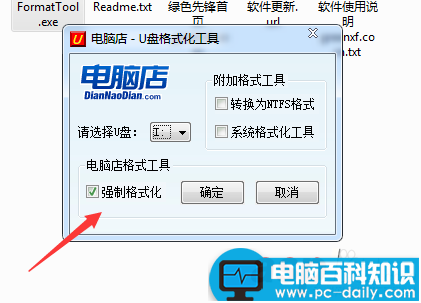
注意事项
数据无价,格式化前一定把数据备份好。
以上就是强制格式化U盘方法介绍,希望能对大家有所帮助!